Sustituya la batería - E4000
 Sugerir cambios
Sugerir cambios


Debe sustituir la batería afectada en E4000 si Recovery Guru en SANtricity System Manager indica el estado «Error de batería o se requiere reemplazo de batería». Para proteger sus datos, la batería debe reemplazarse lo antes posible.
En SANtricity System Manager, revise los detalles en Recovery Guru para confirmar que hay un problema con una batería y para garantizar que no primero no tenga que resolver otros elementos.
Si piensa sustituir una batería con errores, debe tener:
-
Una batería de repuesto.
-
Una muñequera ESD, o usted ha tomado otras precauciones antiestáticas.
-
Las etiquetas para identificar cada cable que está conectado al compartimento de controladoras.
-
Una estación de gestión con un explorador que puede acceder a System Manager de SANtricity para la controladora. (Para abrir la interfaz de System Manager, apunte el explorador al nombre de dominio o la dirección IP de la controladora).
-
Verifique que no existan volúmenes en uso o que exista un controlador multivía instalado en todos los hosts que utilizan estos volúmenes.
Paso 1: Prepárese para reemplazar la batería
Los pasos para prepararse para la sustitución de la batería dependen de si tiene una configuración doble (dos controladoras) o una configuración simple (una sola controladora).
Si tiene una configuración doble, debe colocar la controladora afectada en estado sin conexión para poder quitar la batería con errores de forma segura. La controladora que no se coloca en estado sin conexión debe estar en línea (en el estado óptimo).
Si tiene una configuración simple, apague la bandeja de controladoras para que pueda quitar de forma segura la batería con errores.
-
Realice un backup de la base de datos de configuración de la cabina de almacenamiento con SANtricity System Manager.
Si se produce un problema al quitar una controladora, puede usar el archivo guardado para restaurar la configuración. El sistema guardará el estado actual de la base de datos de configuración RAID, que incluye todos los datos de los grupos de volúmenes y pools de discos en la controladora.
-
De System Manager:
-
Seleccione Soporte › Centro de soporte › Diagnóstico.
-
Seleccione recopilar datos de configuración.
-
Haga clic en recoger.
El archivo se guarda en la carpeta de descargas del explorador con el nombre configurationData-<arrayName>-<dateTime>.7z.
-
-
También puede hacer un backup de la base de datos de configuración con el siguiente comando CLI:
save storageArray dbmDatabase sourceLocation=onboard contentType=all file="filename";
-
-
Recoja datos de soporte para la cabina de almacenamiento mediante SANtricity System Manager.
Si se produce un problema al quitar una controladora, es posible utilizar el archivo guardado para solucionar el problema. El sistema guardará los datos de inventario, Estados y rendimiento acerca de la cabina de almacenamiento en un único archivo.
-
Seleccione Soporte › Centro de soporte › Diagnóstico.
-
Seleccione recopilar datos de soporte.
-
Haga clic en recoger.
El archivo se guarda en la carpeta de descargas del explorador con el nombre support-data.7z.
-
-
Asegúrese de que no se producen operaciones de I/o entre la cabina de almacenamiento y todos los hosts conectados. Por ejemplo, puede realizar estos pasos:
-
Detenga todos los procesos que implican las LUN asignadas del almacenamiento a los hosts.
-
Asegúrese de que no hay aplicaciones que escriban datos en ninguna LUN asignada del almacenamiento a los hosts.
-
Desmonte todos los sistemas de archivos asociados con volúmenes en la cabina.
Los pasos exactos para detener las operaciones de I/o del host dependen del sistema operativo del host y de la configuración, que están más allá del alcance de estas instrucciones. Si no está seguro de cómo detener las operaciones de I/o del host en el entorno, considere apagar el host.
* Posible pérdida de datos*--Si continúa este procedimiento mientras se producen operaciones de E/S, podría perder datos. -
-
Espere a que se escriban en las unidades todos los datos de la memoria caché.
El LED verde de caché activa de la parte posterior de la controladora está encendido cuando los datos en caché deben escribirse en las unidades. Debe esperar a que se apague este LED.
-
En la página de inicio del Administrador del sistema de SANtricity, seleccione Ver operaciones en curso.
-
Confirme que todas las operaciones se han completado antes de continuar con el siguiente paso.
-
Apague ambos switches de alimentación de la bandeja de controladoras.
-
Espere a que se apagen todos los LED de la bandeja de controladoras.
-
En SANtricity System Manager, revise los detalles en Recovery Guru para confirmar que hay un problema con una batería y para garantizar que no primero no tenga que resolver otros elementos.
-
En el área Detalles de Recovery Guru, determine qué batería desea reemplazar.
-
Realice un backup de la base de datos de configuración de la cabina de almacenamiento con SANtricity System Manager.
Si se produce un problema al quitar una controladora, puede usar el archivo guardado para restaurar la configuración. El sistema guardará el estado actual de la base de datos de configuración RAID, que incluye todos los datos de los grupos de volúmenes y pools de discos en la controladora.
-
De System Manager:
-
Seleccione Soporte › Centro de soporte › Diagnóstico.
-
Seleccione recopilar datos de configuración.
-
Haga clic en recoger.
El archivo se guarda en la carpeta de descargas del explorador con el nombre configurationData-<arrayName>-<dateTime>.7z.
-
-
También puede hacer un backup de la base de datos de configuración con el siguiente comando CLI:
save storageArray dbmDatabase sourceLocation=onboard contentType=all file="filename";
-
-
Recoja datos de soporte para la cabina de almacenamiento mediante SANtricity System Manager.
-
Si se produce un problema al quitar una controladora, es posible utilizar el archivo guardado para solucionar el problema. El sistema guardará los datos de inventario, Estados y rendimiento acerca de la cabina de almacenamiento en un único archivo.
-
Seleccione Soporte › Centro de soporte › Diagnóstico.
-
Seleccione recopilar datos de soporte.
-
Haga clic en recoger.
El archivo se guarda en la carpeta de descargas del explorador con el nombre, support-data.7z.
-
-
Si la controladora aún no está desconectada, desconectarla ahora mediante System Manager de SANtricity.
-
Desde SANtricity System Manager:
-
Seleccione hardware.
-
Si el gráfico muestra las unidades, seleccione Controller & Components para mostrar los controladores.
-
Seleccione la controladora que desea colocar en estado sin conexión.
-
En el menú contextual, seleccione colocar fuera de línea y confirme que desea realizar la operación.
Si accede a System Manager de SANtricity con la controladora que intenta desconectar, se muestra un mensaje de SANtricity System Manager no disponible. Seleccione conectarse a una conexión de red alternativa para acceder automáticamente al Administrador del sistema de SANtricity utilizando el otro controlador.
-
-
Como alternativa, puede desconectar las controladoras utilizando los siguientes comandos de la CLI:
Para el controlador A:
set controller [a] availability=offline
Para el controlador B:
set controller [b] availability=offline -
-
Espere a que SANtricity System Manager actualice el estado de la controladora a sin conexión.
-
Seleccione Volver a comprobar en Recovery Guru y confirme que el campo Aceptar eliminar en el área Detalles muestra Sí. Esto indica que es seguro continuar quitando el compartimento de controladoras.
Paso 2: Quite el compartimento de controladora E4000
Debe quitar el compartimento de controladoras de la bandeja de controladoras para poder quitar la batería.
Asegúrese de tener lo siguiente:
-
Una muñequera ESD, o usted ha tomado otras precauciones antiestáticas.
-
Las etiquetas para identificar cada cable que está conectado al compartimento de controladoras.
-
Desconecte todos los cables del compartimento de controladoras.
Para evitar un rendimiento degradado, no gire, pliegue, pellizque ni pellizque los cables. -
Si los puertos de host en el contenedor de controladora utilizan transceptores SFP+, déjelo instalados.
-
Confirmar que los LED de caché activa de la parte posterior de la controladora y la placa frontal de la controladora están apagados.
Si alguno de los LED está encendido, el controlador todavía está utilizando la energía de la batería. Todos los LED deben estar apagados antes de continuar con este procedimiento.
-
Apriete el pestillo del asa de leva hasta que se suelte, abra el asa de leva por completo para liberar el compartimento de controladoras del plano medio y luego, con dos manos, tire del compartimento de controladoras hasta la mitad del chasis.
Paso 3: Instale la batería nueva
Debe quitar la batería con errores y sustituirla.
-
Desembale la batería nueva y colóquela sobre una superficie plana y libre de estática.
Para cumplir con las normativas de seguridad de la IATA, las baterías de reemplazo se envían con un estado de carga (SoC) del 30 por ciento o menos. Cuando vuelva a aplicar la alimentación, tenga en cuenta que el almacenamiento en caché de escritura no se reanudará hasta que se completen la carga de la batería de reemplazo y el ciclo de aprendizaje inicial. -
Si usted no está ya conectado a tierra, correctamente tierra usted mismo.
-
Quite el compartimento de controladoras del chasis.
-
Voltee el compartimento de controladoras y colóquelo en una superficie plana y estable.
-
Abra la cubierta presionando los botones azules en los lados del contenedor del controlador para liberar la cubierta y luego gire la cubierta hacia arriba y hacia afuera del contenedor del controlador.
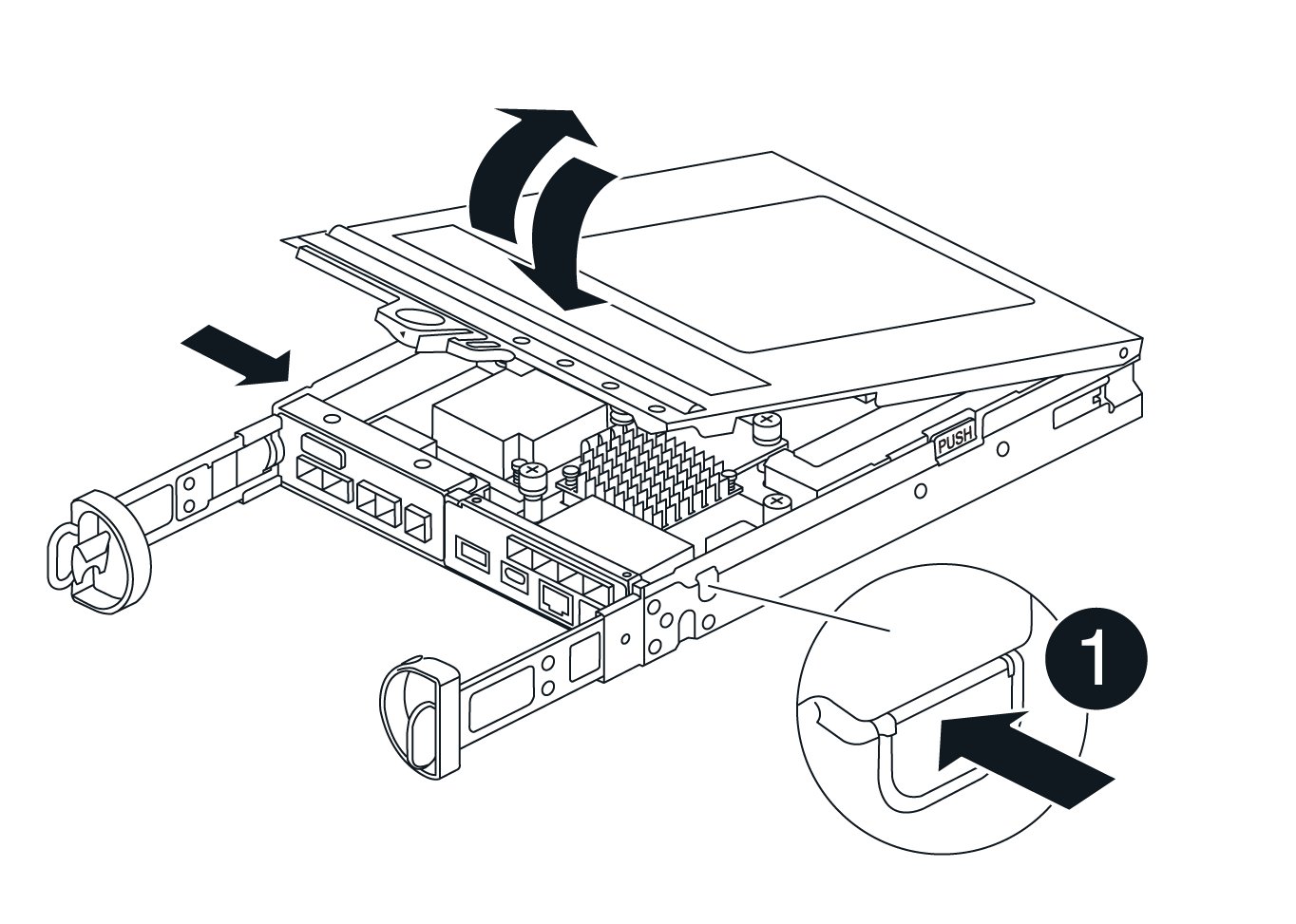
-
Localice la batería en el compartimento de controladoras.
-
Quite la batería con errores del compartimento de controladoras:
-
Presione la pestaña de desbloqueo de la batería del lado del compartimento de controladoras.
-
Deslice la batería hacia arriba hasta que se despeje de los soportes de sujeción y, a continuación, levante la batería para sacarla del compartimento de controladoras.
-
Desconecte la batería del compartimento de controladoras.
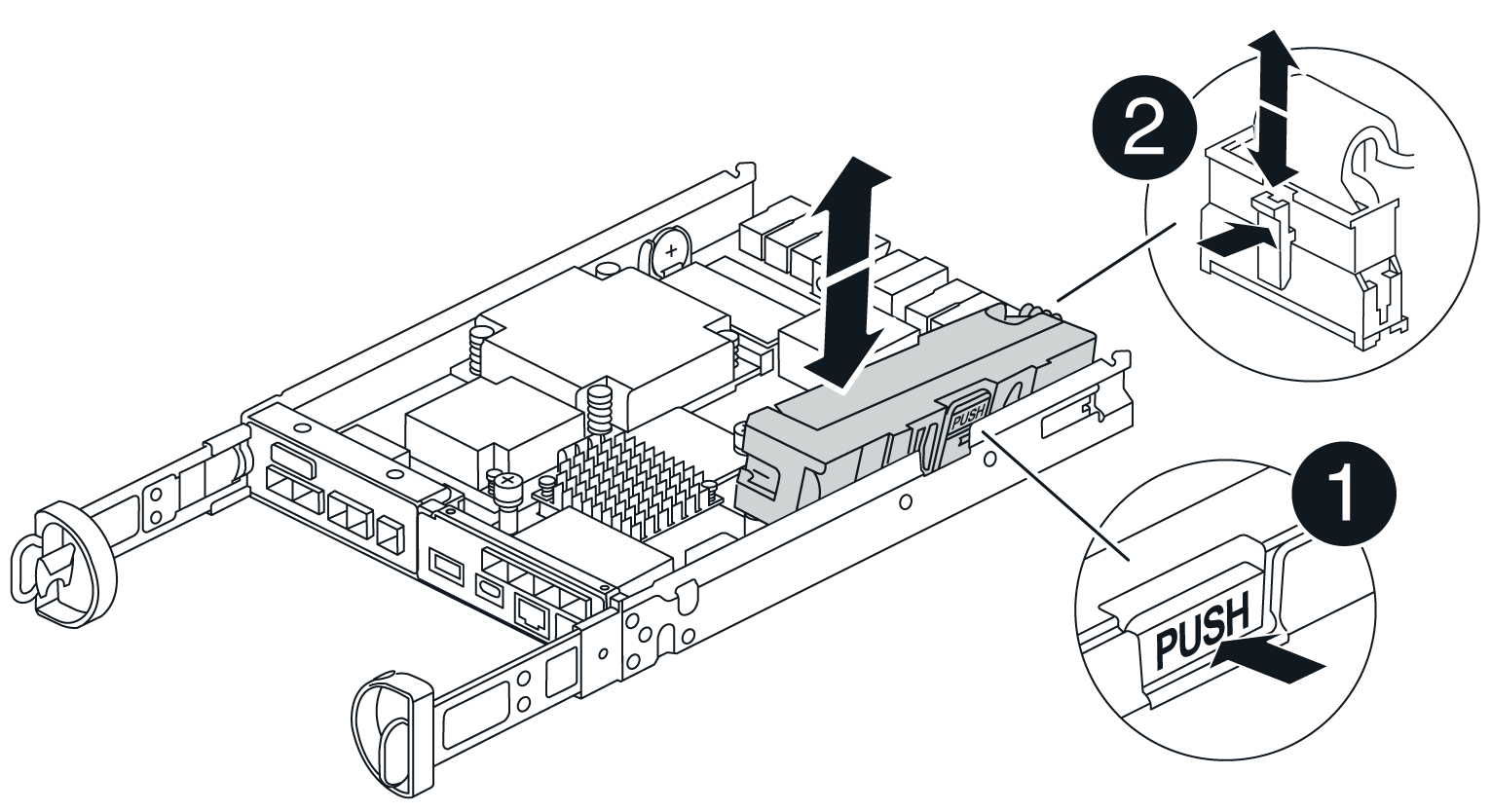

Pestaña de liberación de la batería

Conector de alimentación de la batería
-
-
Extraiga la batería de repuesto de su paquete. Instale la batería de repuesto:
-
Vuelva a enchufar el conector de la batería en la toma del compartimento de la controladora.
Asegúrese de que el conector se bloquea en la toma de la batería de la placa base.
-
Alinee la batería con los soportes de sujeción de la pared lateral de chapa metálica.
-
Deslice la lengüeta de liberación de la batería hacia abajo hasta que el pestillo de la batería se acople y haga clic en la abertura de la pared lateral.
-
-
Vuelva a instalar la cubierta del compartimento de controladoras y bloquéela en su lugar.
Paso 4: Vuelva a instalar el compartimento de controladoras
Después de sustituir los componentes en el compartimento de controladoras, vuelva a instalarlo en el chasis.
-
Si usted no está ya conectado a tierra, correctamente tierra usted mismo.
-
Si aún no lo ha hecho, sustituya la cubierta del compartimento del controlador.
-
Dé la vuelta al controlador de modo que la cubierta extraíble quede orientada hacia abajo.
-
Con el mango de leva en la posición abierta, deslice el controlador completamente en el estante.
-
Sustituya los cables.
Si ha quitado los convertidores de medios (QSFP o SFP), recuerde volver a instalarlos si está utilizando cables de fibra óptica. -
Conecte los cables al dispositivo de gestión de cables con la correa de gancho y lazo.
Paso 5: Sustitución completa de la batería
Los pasos para completar el reemplazo de la batería dependen de si tiene una configuración doble (dos controladoras) o simple (una controladora).
-
Encienda los dos switches de alimentación que se encuentran en la parte posterior de la bandeja de controladoras.
-
No apague los interruptores de alimentación durante el proceso de encendido, que normalmente tarda 90 segundos o menos en completarse.
-
Los ventiladores de cada bandeja son muy altos cuando se inician por primera vez. El ruido fuerte durante el arranque es normal.
-
-
Cuando la controladora vuelva a estar en línea, compruebe los LED de atención de la bandeja de controladoras.
Si el estado no es óptimo o si alguno de los LED de atención está encendido, confirme que todos los cables están conectados correctamente y compruebe que la batería y el compartimento de controladoras estén instalados correctamente. Si es necesario, retire y vuelva a instalar el compartimento de la controladora y la batería.
Si no puede resolver el problema, póngase en contacto con el soporte técnico. Si es necesario, recoja datos de soporte para la cabina de almacenamiento mediante System Manager de SANtricity. -
Recoja datos de soporte para la cabina de almacenamiento mediante SANtricity System Manager.
-
Seleccione Soporte › Centro de soporte › Diagnóstico.
-
Seleccione Recoger datos de soporte.
-
Haga clic en Recoger.
El archivo se guarda en la carpeta de descargas del explorador con el nombre support-data.7z.
-
-
Utilice System Manager de SANtricity para conectar la controladora.
-
Desde SANtricity System Manager:
-
Seleccione hardware.
-
Si el gráfico muestra las unidades, seleccione Controlador y componentes.
-
Seleccione la controladora que desea colocar en línea.
-
Seleccione colocar en línea en el menú contextual y confirme que desea realizar la operación.
El sistema coloca la controladora en línea.
-
-
Como alternativa, puede volver a conectar la controladora usando los siguientes comandos de la CLI:
Para el controlador A
set controller [a] availability=online: ;
Para el controlador B
set controller [b] availability=online: ; -
-
Cuando la controladora vuelva a estar en línea, compruebe los LED de atención de la bandeja de controladoras.
Si el estado no es óptimo o si alguno de los LED de atención está encendido, confirme que todos los cables están conectados correctamente y compruebe que la batería y el compartimento de controladoras estén instalados correctamente. Si es necesario, retire y vuelva a instalar el compartimento de la controladora y la batería.
Si no puede resolver el problema, póngase en contacto con el soporte técnico. Si es necesario, recoja datos de soporte para la cabina de almacenamiento mediante System Manager de SANtricity. -
Verifique que todos los volúmenes se hayan devuelto al propietario preferido.
-
Selecciona Almacenamiento › Volúmenes. En la página todos los volúmenes, compruebe que los volúmenes se distribuyen a sus propietarios preferidos. Seleccione Más › Cambiar propiedad para ver los propietarios del volumen.
-
Si todos los volúmenes son propiedad del propietario preferido, continúe con el paso 5.
-
Si ninguno de los volúmenes se devuelve, debe devolver manualmente los volúmenes. Vaya a Más › Redistribuir volúmenes.
-
Si solo algunos de los volúmenes se devuelven a sus propietarios preferidos tras distribución automática o distribución manual, debe comprobar Recovery Guru para los problemas de conectividad de host.
-
Si no existe Recovery Guru presente o si después de seguir los pasos de Recovery Guru, los volúmenes siguen sin devolverse a sus propietarios preferidos, póngase en contacto con el servicio de soporte.
-
-
Recoja datos de soporte para la cabina de almacenamiento mediante SANtricity System Manager.
-
Seleccione Soporte › Centro de soporte › Diagnóstico.
-
Seleccione recopilar datos de soporte.
-
Haga clic en recoger.
El archivo se guarda en la carpeta de descargas del explorador con el nombre support-data.7z.
-
Se ha completado el reemplazo de la batería. Es posible reanudar las operaciones normales.




